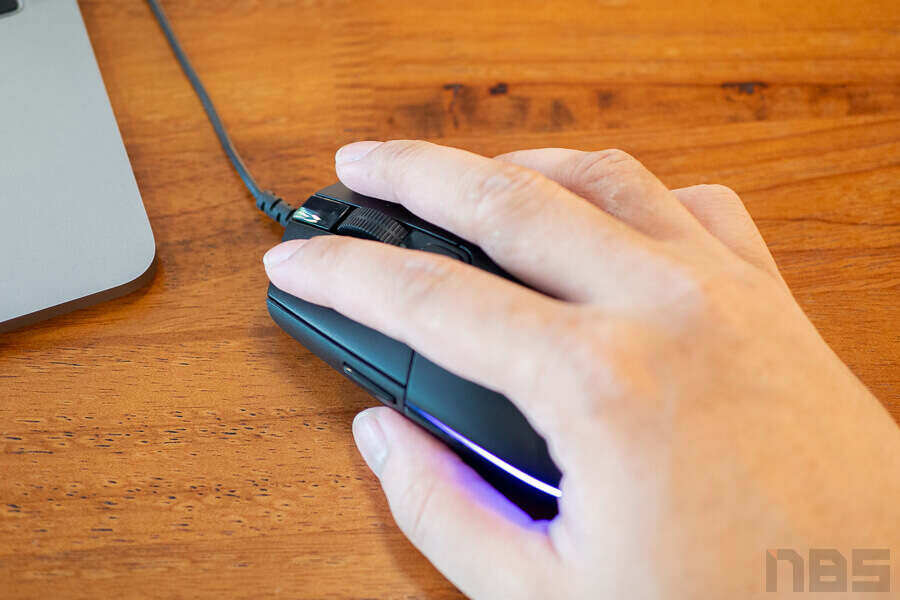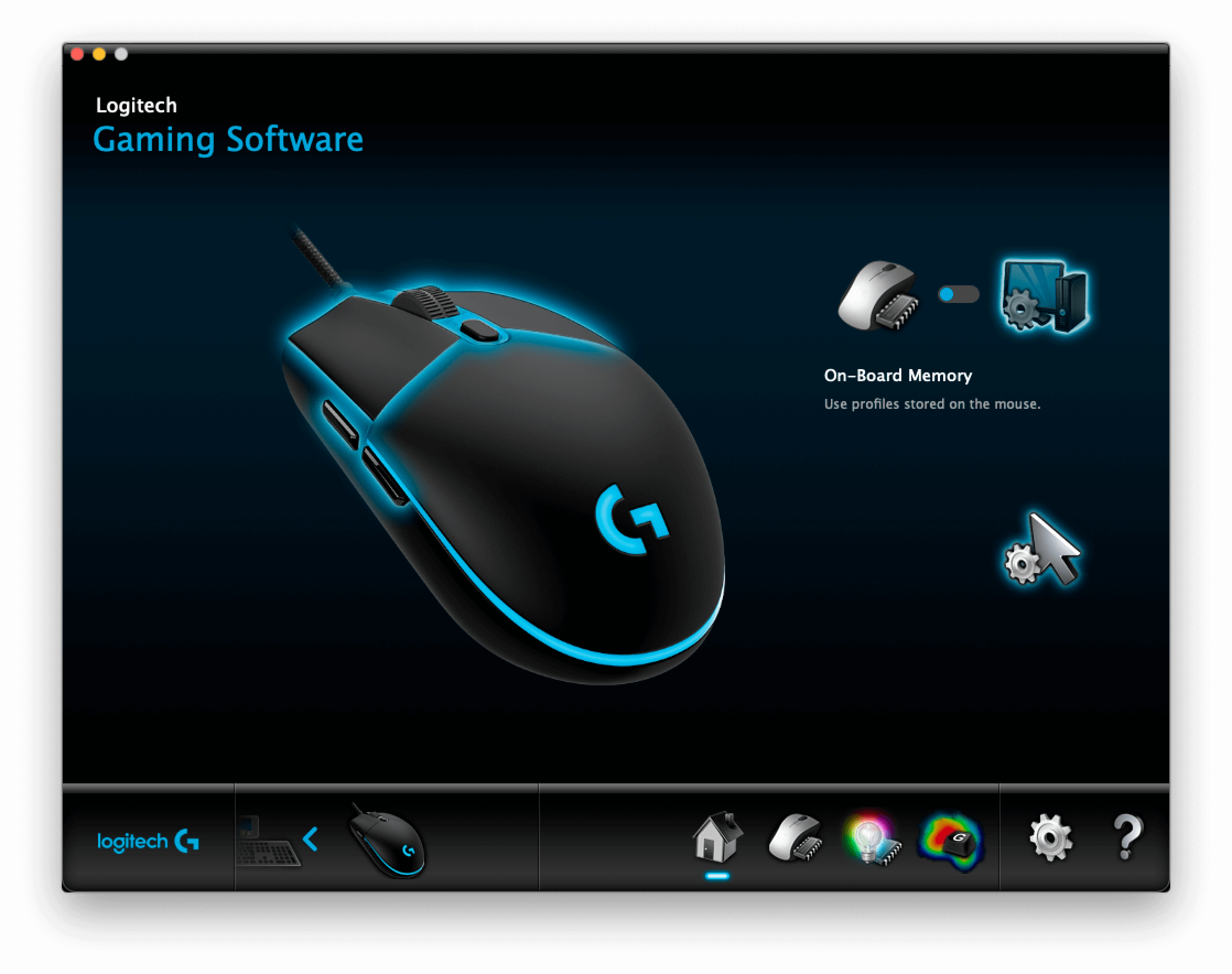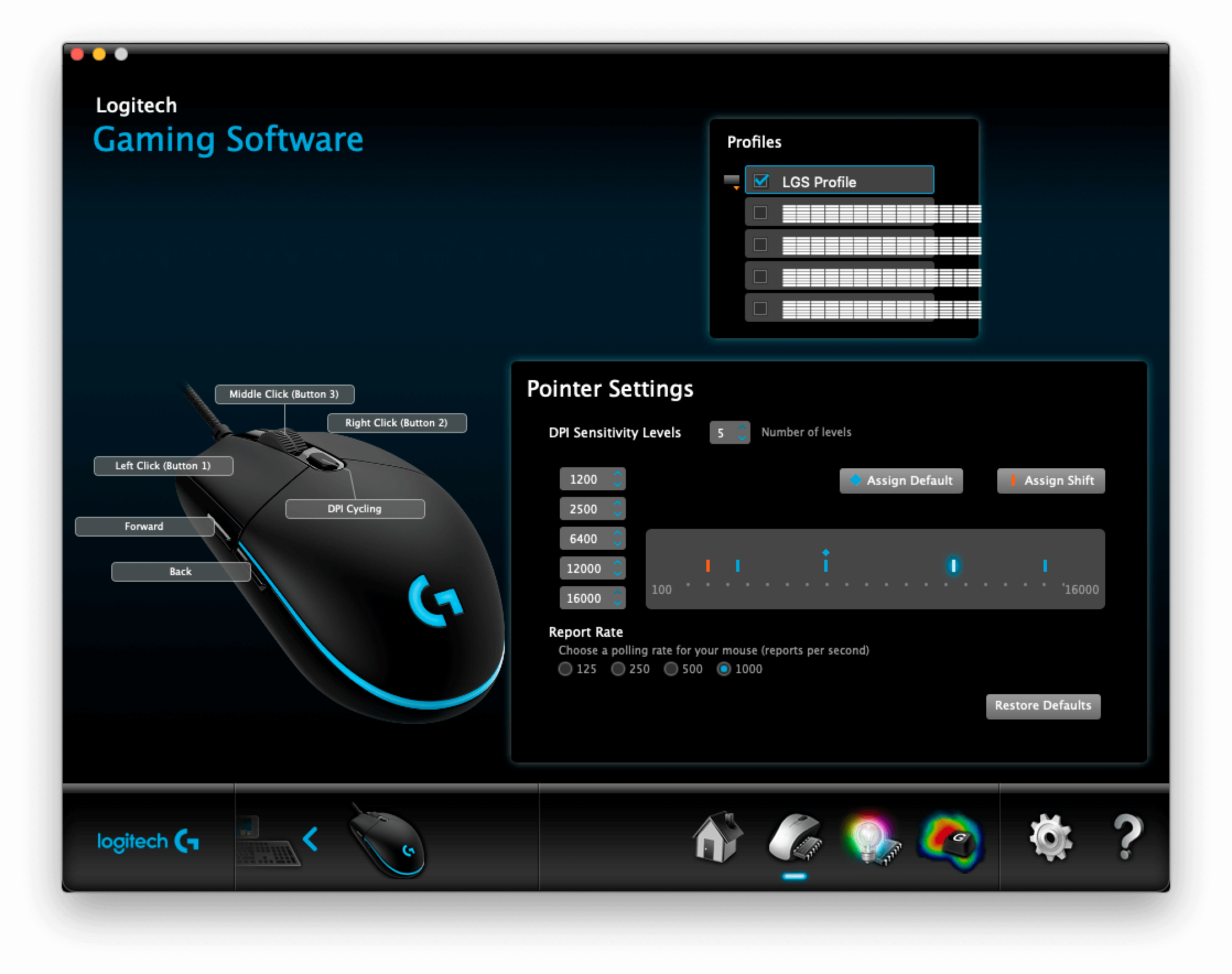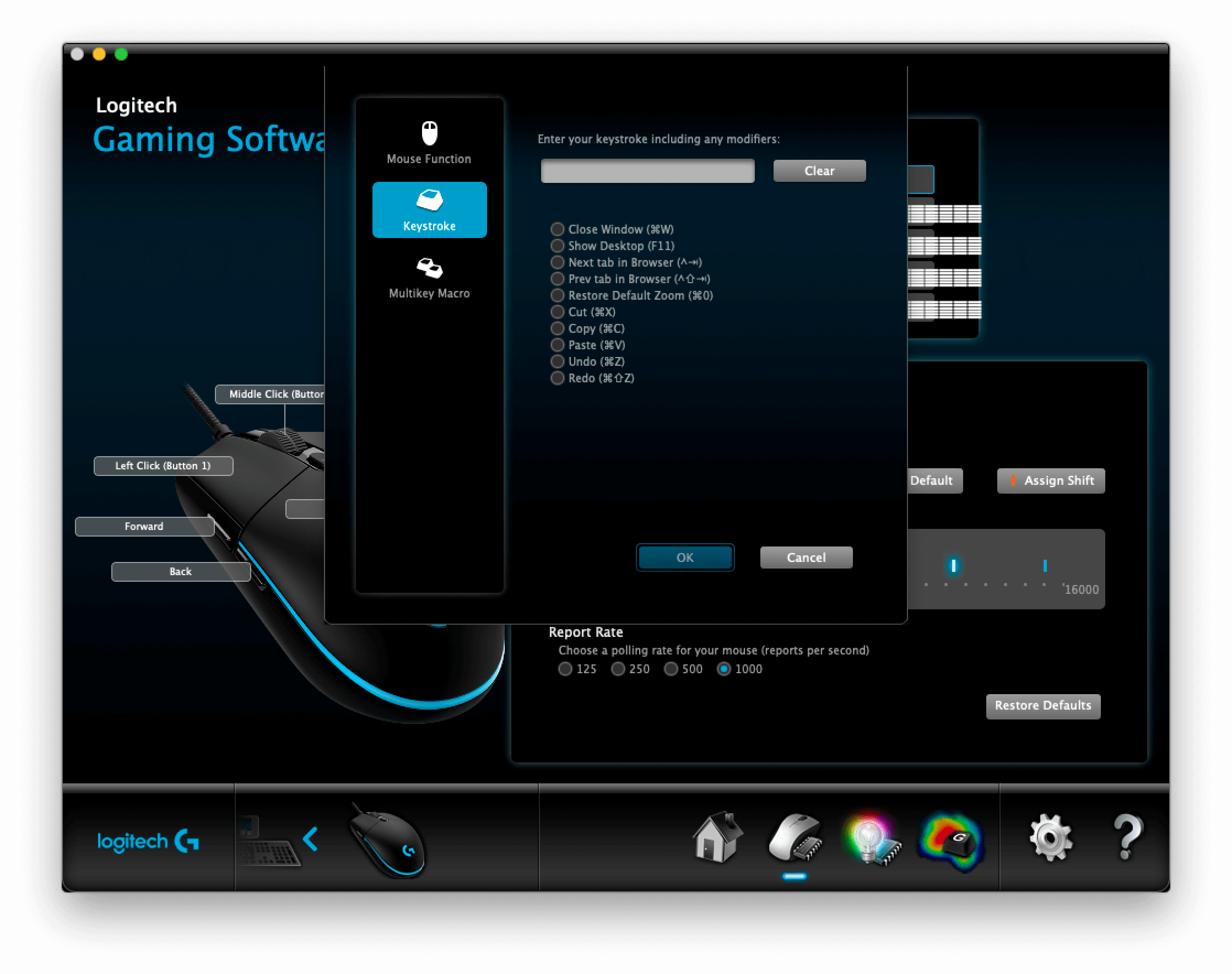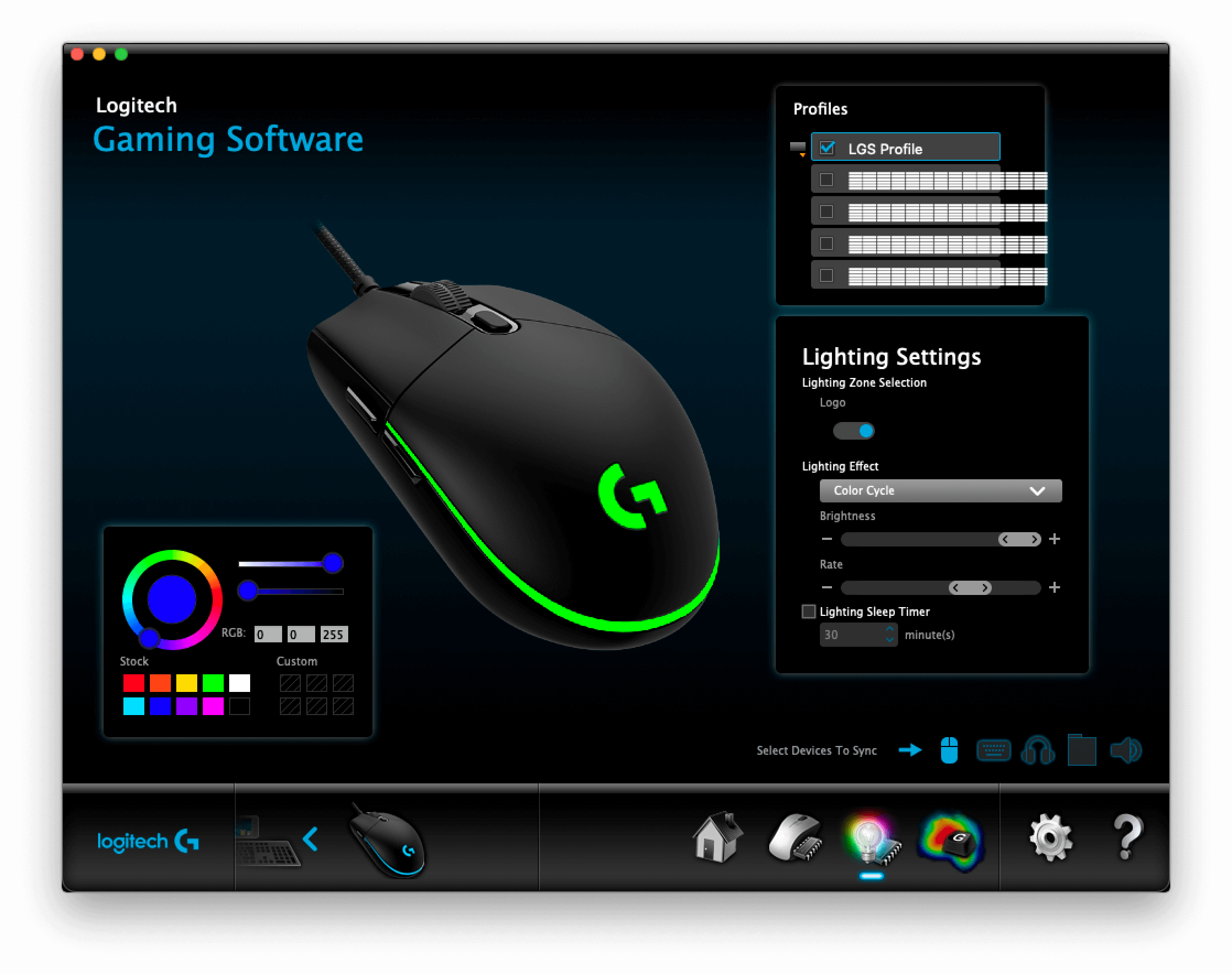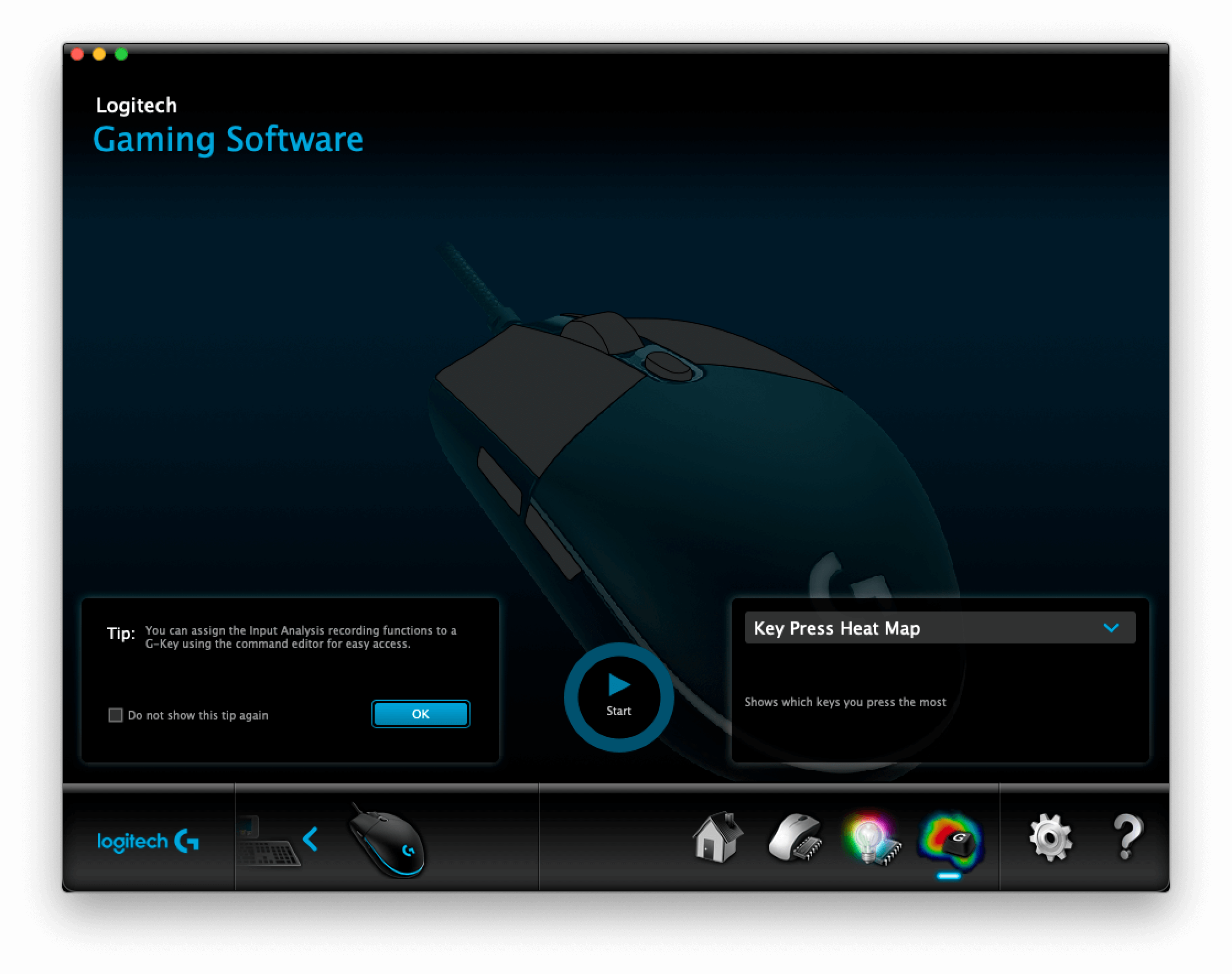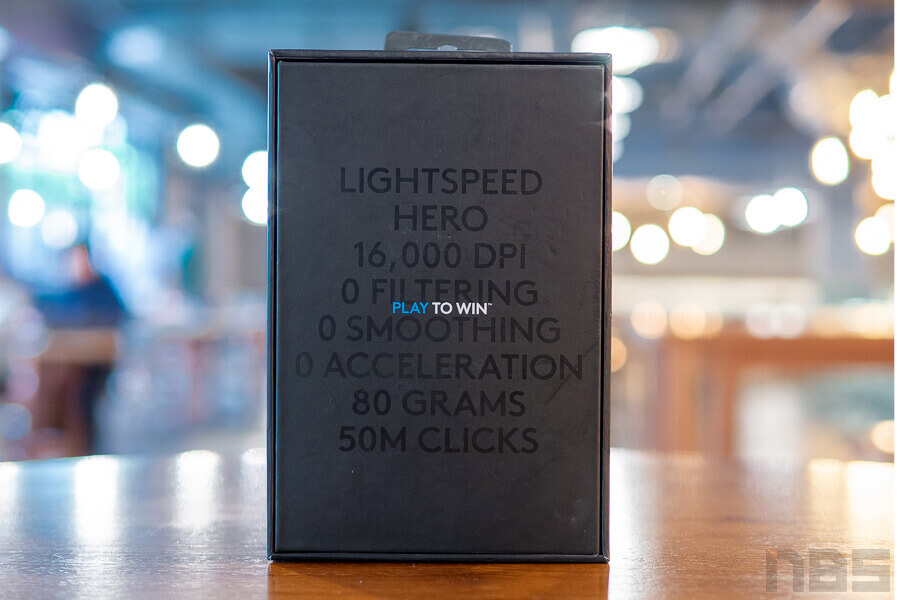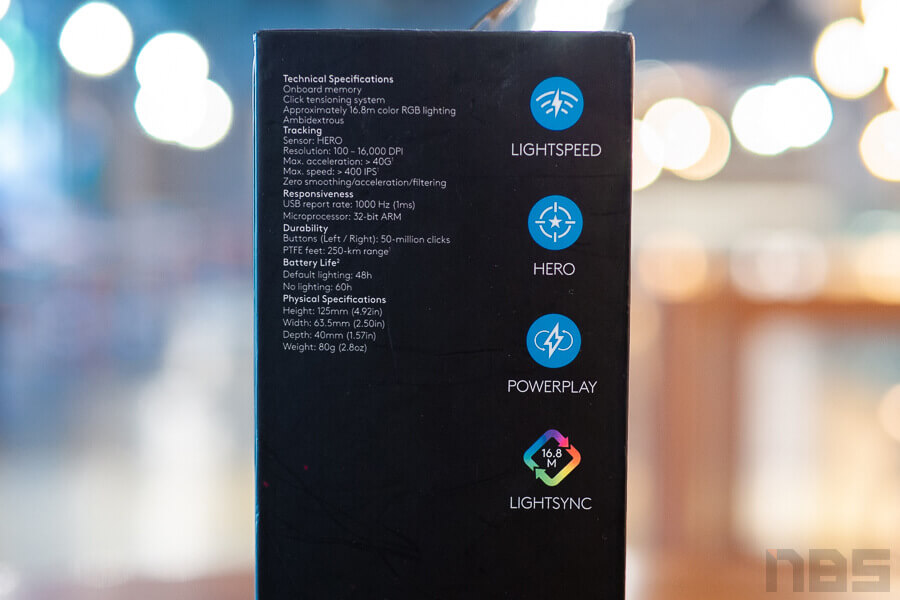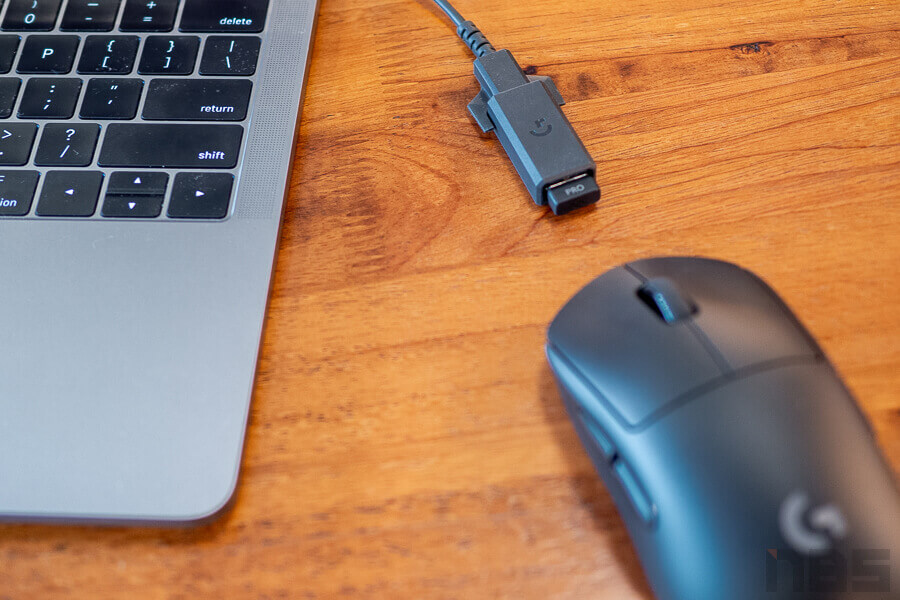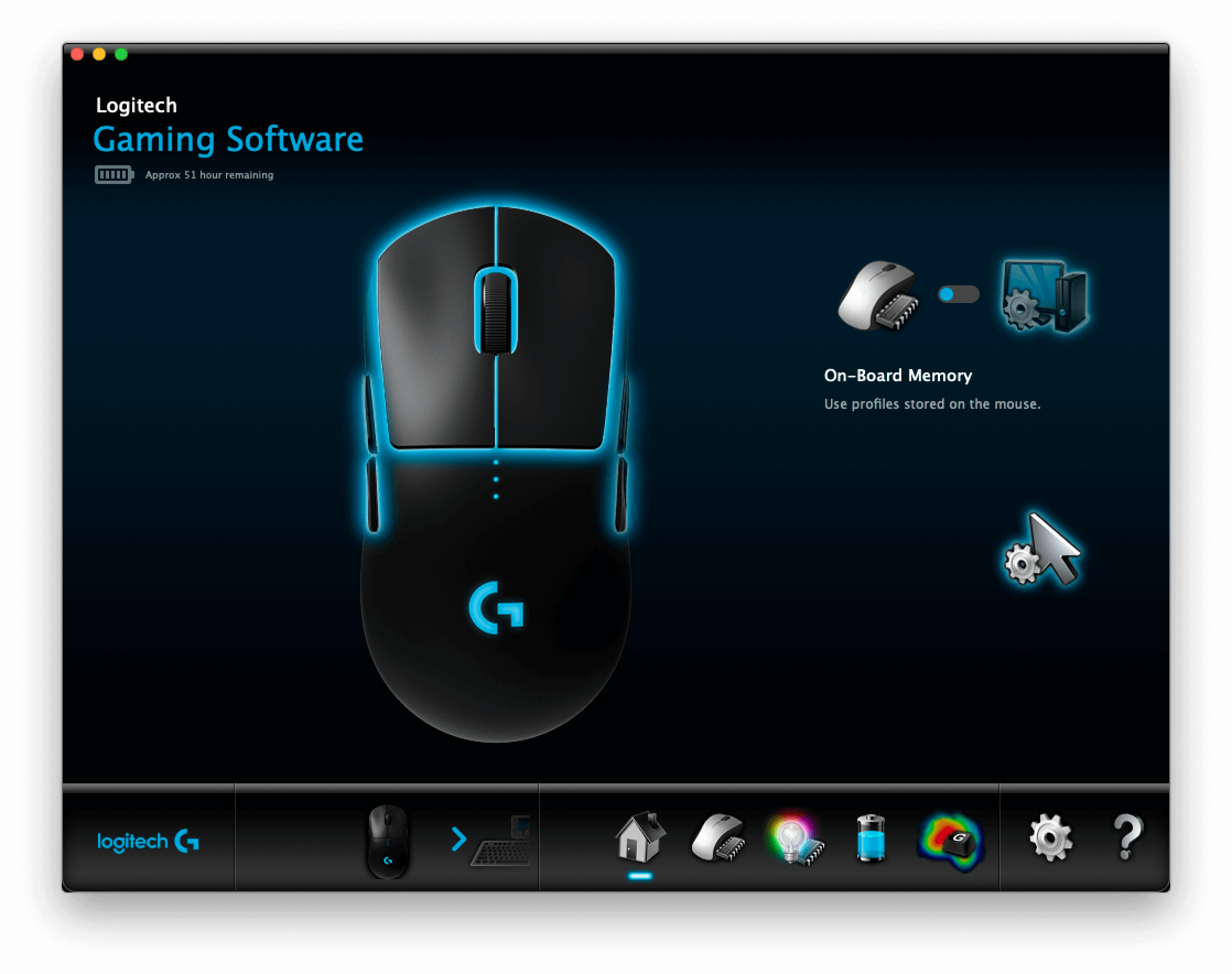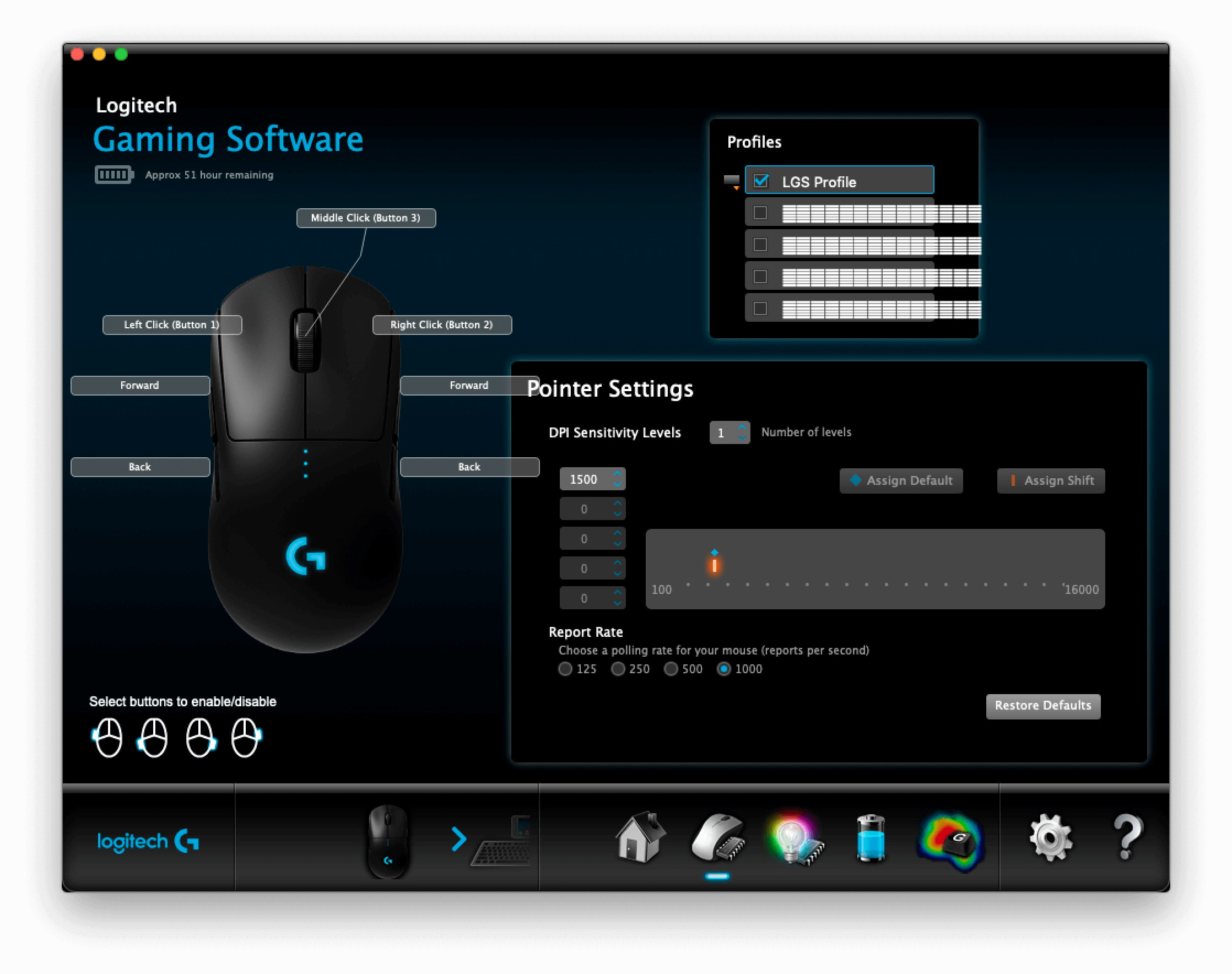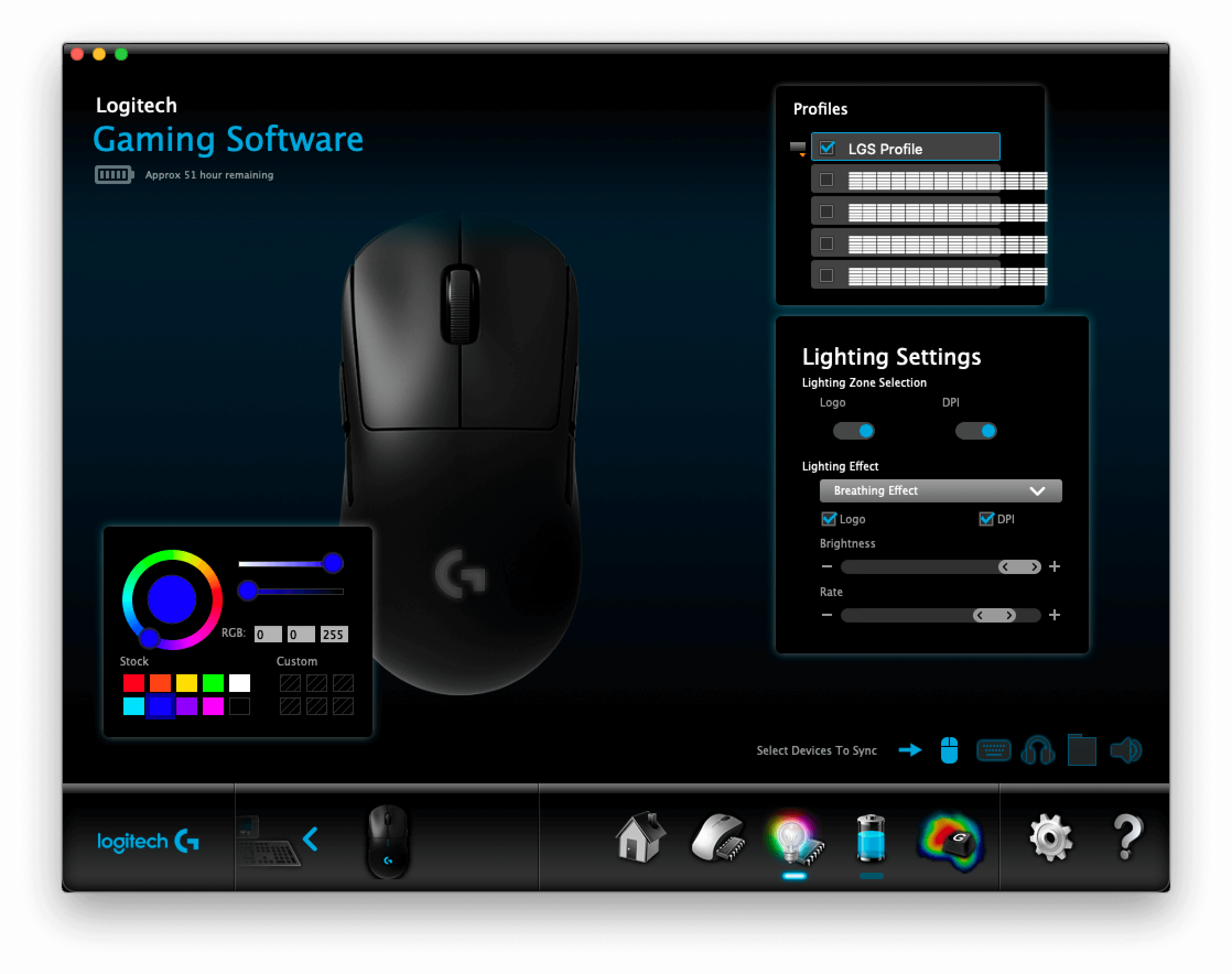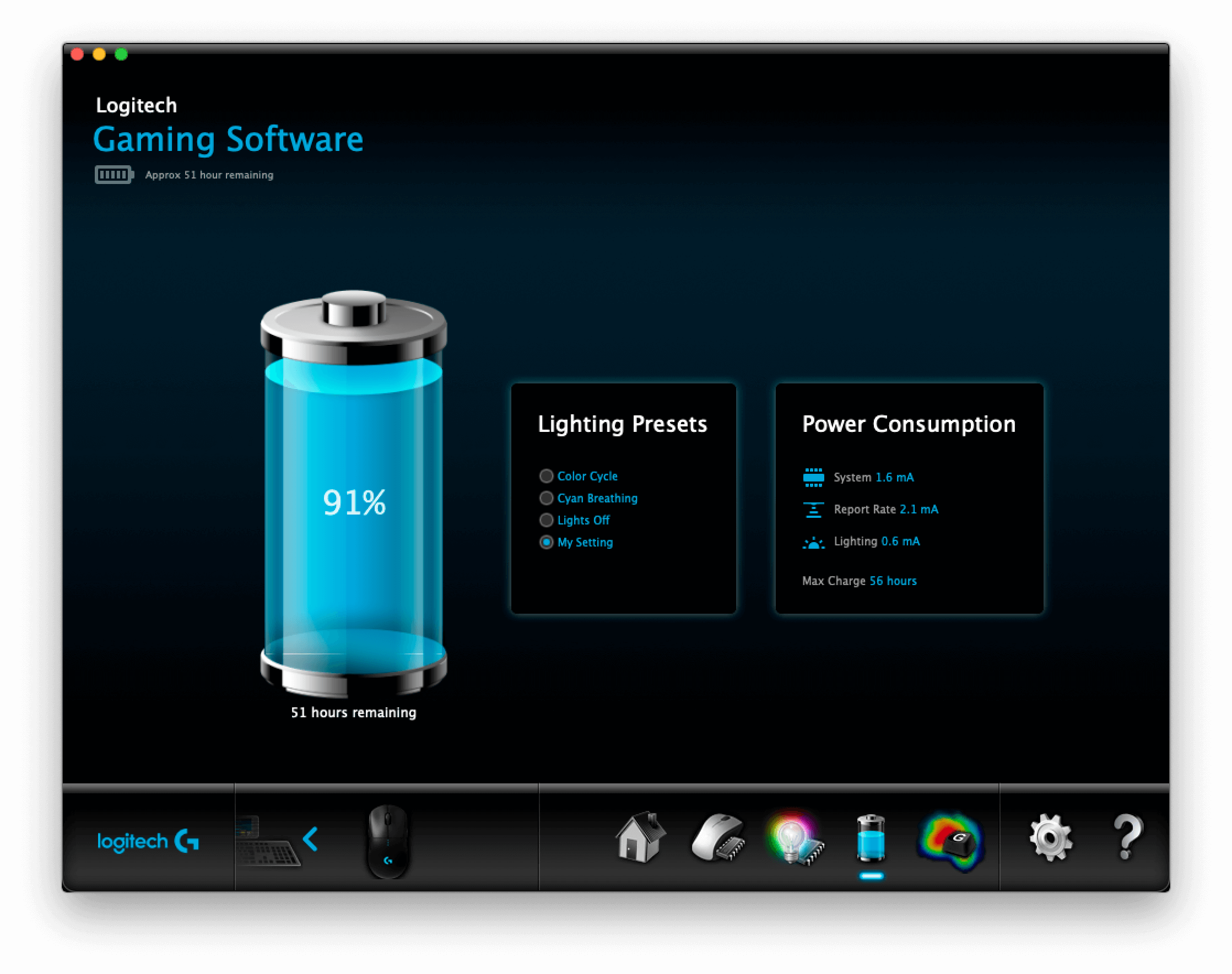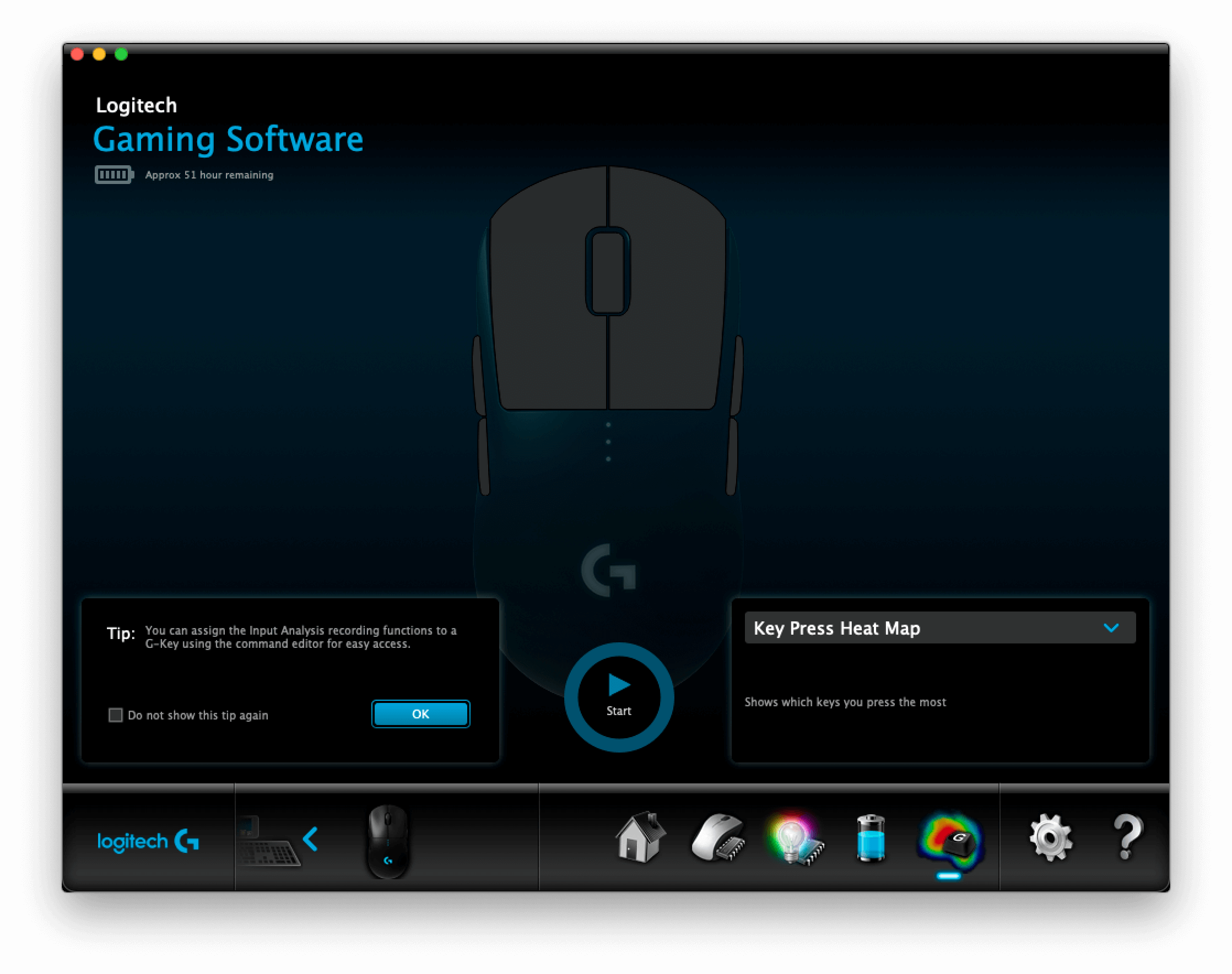หากพูดถึงเม้าส์ของ Logitech ที่เห็นชัดสุด ๆ เลยก็คือจะมีแบ่งเป็นสองสาย ได้แก่สายสำหรับใช้งานทั่วไป และสายเกมมิ่งที่จะใช้ชื่อซีรีส์ขึ้นต้นด้วย G ซึ่งที่ผ่านมาก็ได้รับความนิยมในไทยอยู่ไม่น้อยเหมือนกัน โดยในคราวนี้ NotebookSPEC เราก็มีเม้าส์เกมมิ่งจาก Logitech มารีวิวให้ชมกันอีกเช่นเคยครับ รอบนี้มาพร้อมกัน 2 รุ่นเลย ได้แก่ Logitech G Pro Gaming Mouse และ Logitech G Pro Wireless Gaming Mouse ซึ่งหากดูจากชื่อ ก็จะเห็นความแตกต่างที่ชัดที่สุดคือ ตัวแรกเป็นแบบมีสาย และตัวที่สองจะเป็นแบบไร้สายนั่นเอง
แต่ในความเป็นจริงแล้ว เม้าส์ทั้งสองรุ่นนี้จะมีความแตกต่างในแง่ของฮาร์ดแวร์และฟีเจอร์อื่น ๆ อยู่พอสมควรเลย ดังนั้นผมขอจับมารีวิวกันไปทีละตัวนะครับ
Logitech G Pro Gaming Mouse
แพ็คเกจของ Logitech G Pro ก็จะเป็นแบบสีดำ-น้ำเงินแบบเรียบ ๆ แต่มีคำว่า Pro บ่งบอกอยู่ด้านหน้าให้เรียบร้อย ส่วนด้านข้างกล่องก็จะมีสเปคคร่าว ๆ ให้ด้วย โดยจุดที่น่าสนใจก็ตามนี้ครับ
สเปค Logitech G Pro Gaming Mouse
- สามารถใช้งานได้ทั้งมือซ้ายและมือขวา
- มีปุ่มกด 6 ปุ่ม โดยปุ่มคลิกซ้าย/ขวา รองรับการกด 50 ล้านครั้ง
- ใช้เซ็นเซอร์ HERO 16K ของ Logitech เอง รองรับ DPI ตั้งแต่ 200 จนถึง 16000 DPI
- อัตราการเร่งความเร็ว >40G (จากการทดสอบบนแผ่นรองเม้าส์ Logitech G240)
- ความเร็วสูงสุด >400 IPS (จากการทดสอบบนแผ่นรองเม้าส์ Logitech G240)
- Report rate สูงสุดที่ 1000 Hz
- ไฟ LIGHTSYNC RGB 1 โซนที่สามารถตั้งค่าได้
- มีหน่วยความจำในตัว สามารถเก็บการตั้งค่าได้ถึง 5 โปรไฟล์ พร้อมไมโครโปรเซสเซอร์ 32 บิท
- น้ำหนักเฉพาะตัวเม้าส์อยู่ที่ 83 กรัม
- สายยาว 2.1 เมตร
- ราคาจากหน้าเว็บไซต์ Logitech 2,699 บาท
จุดที่น่าสนใจก็คือตัวเซ็นเซอร์ HERO 16K ของตนเอง ซึ่งสามารถจับการเคลื่อนไหว และตำแหน่งได้อย่างรวดเร็ว แม่นยำกว่าเซ็นเซอร์ปกติ ช่วยเพิ่มขีดจำกัดในการควบคุมเคอร์เซอร์ให้ได้ดั่งใจมากขึ้น ส่วนไฟ RGB ก็สามารถซิงค์กับเกมมิ่งเกียร์ Logitech รุ่นอื่นที่รองรับฟีเจอร์ LIGHTSYNC ได้ เพื่อให้สามารถปรับแต่งโทนสีของไฟ RGB ให้กับอุปกรณ์ทั้งชุดได้ง่ายดายยิ่งขึ้น
หน้าตาของ Logitech G Pro ก็จะมาในแบบเรียบ ๆ ดีไซน์ใกล้เคียงกับ Logitech G100 และ G100s พอสมควร แต่ตัว G Pro จะดูเรียบ ๆ มากกว่า น่าจะถูกใจเกมเมอร์ที่อยากได้เม้าส์ที่ดูเรียบ ๆ แต่ภายในอัดฮาร์ดแวร์และฟีเจอร์มาแบบจัดเต็ม
ส่วนของโลโก้ตัว G และแถบขาวด้านล่าง เป็นแถบของไฟ RGB ครับ มองเป็นโซนเดียวกันได้เลย
Logitech G Pro ได้รับการออกแบบรูปทรงมาให้เป็นแบบสมมาตรทั้งซ้ายขวา คือไม่ได้เอียงเพื่อรองรับกับมือข้างใดข้างหนึ่งโดยเฉพาะ จะมีก็แต่ปุ่มด้านข้างที่จะมีอยู่แค่ตรงฝั่งซ้ายของตัวเม้าส์เท่านั้น ซึ่งจะเหมาะกับการใช้งานด้วยมือขวามากกว่า เท่ากับว่าผู้ใช้เม้าส์มือซ้ายก็สามารถใช้งาน Logitech G Pro ได้ แต่อาจจะรีดประสิทธิภาพออกมาได้ไม่เต็มที่นัก
ตำแหน่งของแต่ละปุ่มก็จะเป็นลักษณะเดียวกับเม้าส์เกมมิ่งทั่วไปครับ ปุ่มคลิกซ้าย/ขวามีขนาดใหญ่ ตรงกลางมีวงล้อซึ่งมีการหมุนแบบเป็นขั้น ๆ รวมถึงใช้เป็นปุ่มคลิกกลางด้วยในตัว ถัดลงมาด้านล่างก็เป็นปุ่มเสริม ซึ่งถูกตั้งค่าจากโรงงานมาเป็นปุ่มปรับระดับ DPI ที่สามารถตั้งได้สูงสุด 5 ระดับ
อีก 2 ปุ่มก็อยู่ด้านข้างตรงบริเวณนิ้วหัวแม่มือ โดยปุ่มด้านหน้าจะถูกตั้งค่ามาเป็น Forward และปุ่มหลังก็ถูกตั้งค่ามาเป็นปุ่ม Back ซึ่งผู้ใช้สามารถปรับเปลี่ยนได้จากในโปรแกรม Logitech Gaming Software ได้เลย
ส่วนฝั่งขวาไม่มีปุ่มใด ๆ
พลิกมาดูด้านล่างก็จะเห็นว่ามีฟีตรองอยู่ 4 มุม ซึ่งทาง Logitech ระบุว่ารองรับการใช้งานเป็นระยะกว่า 250 กิโลเมตร (เมื่อทดสอบบนผิวไม้เคลือบ) ซึ่งระยะทางขนาดนี้ ประกอบกับปุ่มกดที่รองรับการกดกว่า 50 ล้านครั้ง เทียบเท่าได้กับการฝึกซ้อมของเกมเมอร์มือโปรวันละ 10 ชั่วโมงทุกวันเป็นระยะกว่า 5 ปีเลยทีเดียว ดังนั้น หากนำมาใช้งานทั่วไป รับรองว่าใช้กันจนลืมไปเลย
เมื่อเสียบใช้งานกับคอมพิวเตอร์ ไฟ RGB ก็จะติดขึ้นมาทันทีครับ โดยรูปแบบของไฟ RGB นั้นสามารถตั้งค่าได้ทั้งแบบให้เป็นไฟสีเดียว เป็นชุดสีวิ่งวนไปเรื่อย ๆ หรือจะให้มีการกระพริบลักษณะเดียวกับการหายใจก็ได้เช่นกัน สามารถปรับระดับความสว่างได้ตามต้องการ รวมถึงสามารถสั่งปิดไฟเฉพาะตรงโลโก้ตัว G ก็ได้ด้วย
Logitech G Pro เหมาะกับการจับเม้าส์ในลักษณะ palm grip ที่เป็นการนาบลงไปทั้งมือครับ เนื่องด้วยรูปร่างตัวเม้าส์ค่อนข้างราบ แต่ถ้าจะจับแบบ claw grip ก็ยังพอไหว แต่อาจจะไม่สะดวกเท่าไหร่ เพราะปุ่มคลิกซ้าย/ขวาถูกออกแบบมาให้เป็นสโลปราบไปเลย
ตำแหน่งของปุ่มกดต่าง ๆ อยู่ในจุดที่กำลังพอดี สามารถกดสั่งงานได้ง่าย ส่วนเสียงคลิกก็อยู่ในระดับกลางครับ ความแม่นยำของตัวเซ็นเซอร์ จัดว่าแม่น ไม่ว่าจะเป็นการใช้งานที่ DPI ต่ำหรือสูงก็ตาม ซึ่งก็ขึ้นอยู่กับความถนัดของแต่ละท่านด้วย โดยในการทดสอบครั้งนี้ ผมปรับใช้งานที่ 6400 DPI ครับ โดยรวม คุณภาพของเซ็นเซอร์ก็สมกับสเปค และชื่อเสียงที่ได้รับการกล่าวขานว่าเป็นหนึ่งในเซ็นเซอร์เม้าส์อันดับต้น ๆ ในปัจจุบัน
มีอยู่หนึ่งจุดที่ดูจะเป็นจุดก้ำกึ่ง นั่นคือน้ำหนักที่จัดว่าเป็นเม้าส์เกมมิ่งที่เบามาก สำหรับผู้ที่ต้องพกพาบ่อย ๆ อาจจะถูกใจ แต่เกมเมอร์สายที่ชอบเม้าส์หนัก ๆ มีตุ้มถ่วงน้ำหนักเพื่อความนิ่งของเคอร์เซอร์ ก็อาจจะมองว่า Logitech G Pro ค่อนข้างเบามือไปนิด
มาดูซอฟต์แวร์กันบ้าง หลังจากติดตั้งโปรแกรม Logitech Gaming Software แล้ว ตัวโปรแกรมก็จะตรวจเจอ Logitech G Pro และพร้อมให้ผู้ใช้เข้าไปตั้งค่าได้ทันที โดยในหน้าแรกจะมีให้ผู้ใช้สามารถปรับได้ว่าจะเลือกใช้โปรไฟล์การตั้งค่าจากหน่วยความจำในตัวเม้าส์ หรือจะเป็นชุดโปรไฟล์ที่อยู่ในคอมพิวเตอร์ ซึ่งหากคุณอาจต้องนำเม้าส์ไปใช้กับคอมพิวเตอร์เครื่องอื่น แล้วต้องการใช้งานฟังก์ชันที่ตั้งค่าไว้ แนะนำว่าให้ตั้งค่า และเลือกใช้โปรไฟล์จากหน่วยความจำในตัว Logitech G Pro ไปเลยจะดีกว่าครับ
หน้าถัดมาก็เป็นการปรับแต่งฟังก์ชัน การทำงานทั่วไป ได้แก่ หน้าที่ของแต่ละปุ่ม ซึ่งสามารถเลือกเปลี่ยนได้อย่างอิสระ จะใช้แทนการคลิก แทนปุ่มบนคีย์บอร์ด ใช้เรียกชุดคำสั่งมาโครที่ตั้งไว้ก็ได้หมด รวมถึงส่วนของเคอร์เซอร์ที่มีให้ปรับ DPI ได้ 5 ระดับ ซึ่งสามารถเปลี่ยนแบบ on-the-fly ได้ด้วยการกดปุ่มบนตัวเม้าส์ที่ตั้งค่าไว้เป็น DPI Cycling หรือ Shifting นอกจากนี้ยังสามารถเลือกค่า DPI ที่เป็นค่า default ได้ เพื่อความสะดวกในการใช้งาน อย่างในภาพด้านบน ผมตั้ง DPI ไว้ทั้งหมด 5 ค่า โดยตั้ง default ไว้ที่ 6400 DPI ตั้งค่า DPI สำหรับการ shift (เพื่อใช้ร่วมกับคำสั่ง DPI shifting) ไว้ที่ 1200 แต่ค่า DPI ที่กำลังใช้อยู่เป็น 12000 DPI
ส่วน Report rate หรือที่หลาย ๆ ท่านอาจจะคุ้นในชื่อว่า Polling rate มากกว่า ก็สามารถเลือกได้สูงสุดที่ 1000 Hz ครับ
อันนี้เป็นตัวอย่างของหน้าตั้งค่าการทำงานของแต่ละปุ่ม
ต่อมาก็เป็นการตั้งค่าไฟ RGB ที่สามารถปรับได้ทั้งรูปแบบ สี ความสว่าง ความเร็วในการเปลี่ยนสีหรือกระพริบ รวมถึงสามารถตั้งค่าได้ด้วยว่าจะให้ไฟดับ เมื่อไม่ได้ใช้งานเป็นระยะเวลากี่นาที ช่วยลดแสงรบกวนเวลานอนได้ดี ส่วนแถบด้านล่างที่มีประโยคว่า Select Devices To Sync ก็คือตัวฟังก์ชัน LIGHTSYNC ที่ช่วยซิงค์การตั้งค่าไฟ RGB ไปยังอุปกรณ์อื่นของผู้ใช้นั่นเอง อย่างในกรณีนี้ ผมมีเม้าส์ Logitech G Pro อยู่ชิ้นเดียว ก็เลยขึ้นแค่รูปเม้าส์เท่านั้น
โดยทั้งในส่วนของการตั้งค่าปุ่ม และการตั้งค่าไฟ RGB นั้น ผู้ใช้สามารถจัดเก็บรวมเป็นโปรไฟล์ไว้ในหน่วยความจำของ Logitech G Pro ได้ และยังสามารถปรับเปลี่ยนได้อย่างง่ายดายอีกด้วย
อีกเมนูที่น่าสนใจสำหรับกลุ่มเกมเมอร์โดยเฉพาะมือโปรก็คือส่วนของการวิเคราะห์การใช้งาน ซึ่งสามารถบันทึกข้อมูลความถี่ในการกดปุ่มที่จะแสดงเป็นค่าความถี่ต่อนาที (KPM) รวมถึงยังแสดงระยะเวลาในการกดแต่ละปุ่มได้ด้วย โดยค่าเหล่านี้จะช่วยให้ผู้ใช้นำไปวิเคราะห์ เพื่อเสริมประสิทธิภาพการเล่น การซ้อมเกมได้ทันที
โดยภาพรวม Logitech G Pro เป็นเม้าส์เกมมิ่งที่รูปลักษณ์ดูคลาสสิค แต่ภายในแฝงไปด้วยฮาร์ดแวร์ประสิทธิภาพสูง อย่างตัวของเซ็นเซอร์ HERO 16K ที่มีความแม่นยำสูง ตรวจจับตำแหน่ง การเคลื่อนที่ได้ดี ปุ่มและสวิตช์ที่ตอบสนองการกดได้ดี ไฟ RGB ที่ให้มาลงตัว ไม่ดูล้นจนเกินไป ส่วนประเด็นเรื่องน้ำหนัก อันนี้ก็คงขึ้นอยู่กับความชอบของแต่ละคนละครับ ยังไงแนะนำว่าไปลองจับตัวจริงกันก่อนก็จะช่วยให้ตัดสินใจได้ง่ายขึ้นแน่นอน
ข้อดี
- เซ็นเซอร์ HERO 16K ความแม่นยำสูง
- รูปทรงตัวเม้าส์กำลังพอดีมือ งานประกอบดี สามารถใช้งานได้ 2 มือ
- หน่วยความจำในตัว สามารถเก็บโปรไฟล์การตั้งค่าได้ถึง 5 ชุด
- ฟีเจอร์ LIGHTSYNC ช่วยให้การปรับตั้งค่าไฟ RGB ข้ามอุปกรณ์ทำได้ง่าย รวดเร็ว
ข้อสังเกต
- น้ำหนักตัวเม้าส์เพียงแค่ 83 กรัม อาจจะเบามือไปหน่อย สำหรับคนที่ชินกับเม้าส์หนัก ๆ
Logitech G Pro Wireless Gaming Mouse
เม้าส์จาก Logitech อีกรุ่นที่เราจะกล่าวถึงก็คือ Logitech G Pro Wireless ซึ่งก็ตามชื่อเลยครับ คือเป็นผลิตภัณฑ์ในซีรีส์ G Pro แต่เป็นรุ่นไร้สาย ใช้การเชื่อมต่อผ่านระบบ Lightspeed ที่ Logitech คิดค้นพัฒนาขึ้นมา ส่วนที่ตัวกล่องก็จะมีคำว่า Wireless บ่งบอกให้เห็นชัดเจนเลยว่าเป็นรุ่นไร้สาย ช่วยป้องกันการสับสนตอนเลือกซื้อได้
ส่วนด้านหลังกล่องก็จะมีข้อมูลคุณสมบัติที่น่าสนใจบ่งบอกอยู่ โดยส่วนใหญ่จะเป็นการใช้ตัวเลขเพื่อดึงดูดความสนใจ เช่น 16,000 DPI 80 GRAMS เป็นต้น
สำหรับข้อมูลสเปคแบบละเอียด จะอยู่ที่ด้านข้างกล่องครับ ซึ่งก็มี 4 ฟีเจอร์หลักที่ชูเป็นจุดเด่น ได้แก่ LIGHTSPEED ที่เป็นเทคโนโลยีการเชื่อมต่อแบบไร้สาย HERO ที่เป็นชื่อเซ็นเซอร์ภายในตัว POWERPLAY ก็คือการรองรับระบบชาร์จไฟแบบไร้สายให้กับตัวเม้าส์ ปิดท้ายด้วย LIGHTSYNC สำหรับการซิงค์การตั้งค่าไฟ RGB ไปยังอุปกรณ์อื่น ๆ ทื่เชื่อมต่ออยู่ด้วยกัน
ส่วนสเปค Logitech G Pro Wireless ที่น่าสนใจก็ตามนี้เลย
- ใช้งานได้ทั้งมือซ้ายและมือขวาแบบ 100%
- มีปุ่มกดทั้งหมด 7 ปุ่ม (คลิกซ้าย คลิกขวา คลิกกลาง 2x ปุ่มเสริมด้านซ้าย 2x ปุ่มเสริมด้านขวา)
- ปุ่มคลิกซ้าย/ขวาใช้กลไกแบบแมคคานิคัล ช่วยลดแรงที่ต้องใช้ในการกด
- มาพร้อมชุดตัวครอบปุ่มเสริมด้านข้าง สามารถเปิดและปิดการใช้งานได้อย่างอิสระ
- มีปุ่มปรับ DPI อยู่ที่ด้านล่างของตัวเม้าส์
- ใช้เซ็นเซอร์ HERO 16K ของ Logitech รองรับ DPI ตั้งแต่ 100 จนถึง 16000 DPI
- Report rate (Polling rate) สูงสุดที่ 1000 Hz
- เชื่อมต่อแบบไร้สายร่วมกับตัวรับส่งสัญญาณแบบ USB ด้วยเทคโนโลยี LIGHTSPEED
- สามารถใช้งานแบบมีสายได้
- ไฟ LIGHTSYNC RGB แบบปรับค่าได้ 1 โซน
- มีหน่วยความจำในตัว สามารถเก็บการตั้งค่าได้ถึง 5 โปรไฟล์ พร้อมไมโครโปรเซสเซอร์ 32 บิท
- รองรับการชาร์จแบบไร้สาย (POWERPLAY) และสามารถชาร์จผ่านสาย Micro USB ได้
- น้ำหนักเฉพาะตัวเม้าส์อยู่ที่ 80 กรัม
- ราคาจากหน้าเว็บไซต์ Logitech อยู่ที่ 5,999 บาท
หากมองที่ฟีเจอร์ บอกได้เลยว่า Logitech G Pro Wireless มาพร้อมความสามารถแบบจัดเต็มมาก ๆ ทั้งในแง่ของเซ็นเซอร์จับการเคลื่อนไหว ระบบการชาร์จแบบไร้สาย การจัดเก็บโปรไฟล์ ที่สำคัญคือส่วนของปุ่มคลิกหลักที่ใช้กลไกแบบแมคคานิคัลที่ให้การตอบสนองที่ดีกว่าสวิตช์ทั่วไป ปุ่มเสริมด้านข้างก็สามารถเปลี่ยนตัวครอบเพื่อเปิดหรือปิดการใช้งานได้อย่างอิสระ ซึ่งช่วยให้ไม่ว่าผู้ใช้จะถนัดจับเม้าส์ด้วยมือข้างใด ก็สามารถใช้งานได้อย่างสมบูรณ์
ตำแหน่งการจัดวางตัวเม้าส์ในกล่อง ทำออกมาได้สมราคาครับ ดูแล้วแตกต่างจากเม้าส์ทั่วไปจริง ๆ
สำหรับอุปกรณ์เสริมที่ให้มาในกล่องก็ได้แก่
- อะแดปเตอร์ USB สำหรับเชื่อมต่อแบบไร้สาย
- ตัวแปลง Micro USB – USB ปกติ ใช้สำหรับต่อกับสายเพื่อลดระยะการเชื่อมต่อ
- ชุดตัวครอบปุ่มเสริมด้านข้าง
- สาย USB – Micro USB สำหรับชาร์จตัวเม้าส์
ดีไซน์ของ Logitech G Pro Wireless ก็ยังคงมีความใกล้เคียงกับ Logitech G Pro เลย คือเน้นความเรียบง่าย ไม่มีเหลี่ยมมุม ทำให้ดูน่าจับ น่าใช้งาน ผิวสัมผัสเป็นพลาสติกที่มีการเคลือบผิวมาเป็นอย่างดี ซึ่งดีไซน์โดยรวมนี้ เกิดมาจากการพัฒนาของทาง Logitech ที่มีการค้นคว้า วิจัยร่วมกับนักกีฬา eSport ระดับโปรกว่า 50 คน เป็นระยะเวลาร่วม 2 ปี เพื่อให้ Logitech G Pro Wireless เป็นเม้าส์ที่เหมาะสำหรับการแข่งขันที่สุด
สโลปของตัวเม้าส์ทำออกมารับกับอุ้งมือได้เป็นอย่างดี ทั้งยังไม่มีส่วนที่เป็นเหลี่ยมคมอีกด้วย
ขนาดของตัว Logitech G Pro Wireless อยู่ในระดับที่กำลังพอดีมือ สะดวกทั้งกับการพกพา และการจับถือได้อย่างถนัดมือ
พอร์ต Micro USB สำหรับชาร์จไฟจะถูกซ่อนอยู่ที่ด้านหน้า ซึ่งสามารถใช้สาย Micro USB ทั่วไปชาร์จได้เหมือนกัน แต่ถ้าใช้สายที่แถมมาในกล่อง ตัวขั้วเสียบจะพอดีกับช่องด้านหน้า ช่วยเพิ่มความสวยงามได้อีกแบบ
ฝั่งซ้ายมีปุ่มเสริมด้วยกันสองปุ่ม โดยตัวปุ่มกดจะนูนขึ้นมาเล็กน้อย ช่วยให้กดได้ง่าย และแม่นยำ
ส่วนฝั่งขวา อันที่จริงก็มีปุ่มเสริมอีก 2 ปุ่มเช่นกัน แต่จะมีการติดตั้งตัวครอบแบบแบนมาให้จากโรงงาน ทำให้ไม่สามารถกดลงไปบนปุ่มได้ครับ
ซึ่งเจ้าตัวครอบเหล่านี้ จะถูกยึดติดกับตัวเม้าส์ด้วยแม่เหล็กขนาดเล็ก ซึ่งเพียงพอกับการยึด การใช้งาน แต่ในขณะเดียวกันก็ไม่ทำให้การแกะตัวครอบยากจนเกินไป โดยผู้ใช้สามารถใช้ปลายเล็บสะกิดออกมาได้เลย
ในภาพข้างบนนี้ ผมลองสะกิดฝาครอบแบบแบนออก แล้วใส่ฝาครอบปุ่มกดที่ให้มาในกล่องเพื่อเปรียบเทียบกัน จะเห็นได้ว่าระดับความนูนของปุ่มมีความแตกต่างกันมาก ซึ่งถ้าลองเทียบกันที่โครงสร้างด้านใน ฝาครอบแบบที่เป็นปุ่มกดจะมีเดือยยื่นออกมามากกว่าฝาครอบแบบแบน ทำให้สามารถกดเพื่อใช้งานปุ่มกดนั้น ๆ ได้นั่นเอง
ซึ่งฟีเจอร์ในการปรับเปลี่ยนฝาครอบปุ่มเสริมด้านข้างเหล่านี้ จุดประสงค์ก็คือเพื่อให้ผู้ใช้สามารถปรับดีไซน์ของเม้าส์ให้รองรับกับตนเองได้ ไม่ว่าจะเป็นผู้ใช้เม้าส์ด้วยมือขวาหรือมือซ้ายก็ตาม รวมถึง หากคุณต้องการใช้งานปุ่มเสริมทั้ง 4 ปุ่ม ก็สามารถเปลี่ยนฝาครอบเป็นแบบนูนไปทั้งหมดก็ได้เช่นกัน (หลังจากการเปลี่ยนฝาครอบ จะต้องไปตั้งค่าเม้าส์ในโปรแกรม Logitech Gaming Software ด้วย)
พลิกมาด้านล่างก็จะพบกับส่วนต่าง ๆ ได้แก่ ฟีตรองที่สามารถใช้งานได้เป็นระยะกว่า 250 กิโลเมตร เซ็นเซอร์จับการเคลื่อนไหว, ปุ่มปรับ DPI ที่แบนราบไปกับพื้นผิว (ปุ่มทางซ้ายของเซ็นเซอร์), สวิตช์เปิด/ปิดเม้าส์ และก็ฝาปิดด้านล่างที่ยึดไว้ด้วยแม่เหล็กขนาดเล็ก
เมื่อแงะฝาปิดด้านล่างออก ก็จะพบกับช่องเก็บ USB dongle อยู่ ทำให้ผู้ใช้สามารถจัดเก็บไว้เป็นชุดสำหรับพกพา เพื่อป้องกันการสูญหายได้
ในการใช้งาน ผู้ใช้จะต้องเสียบอะแดปเตอร์ USB สำหรับรับส่งสัญญาณเข้ากับคอมพิวเตอร์ก่อน จากนั้นตัวเม้าส์ก็จะทำการจับคู่ และใช้งานได้ทันที หรือถ้าหากผู้ใช้ต้องการเสียบ USB ไว้ที่ด้านหลังเครื่องเดสก์ท็อป แต่กังวลว่าประสิทธิภาพการรับส่งสัญญาณจะลดลง ก็สามารถใช้สายร่วมกับตัวแปลง Micro USB – USB เพื่อเสียบ USB dongle แล้วมาวางไว้บนโต๊ะก็ได้เช่นกัน ตามในภาพด้านบนครับ นอกจากจะได้ประสิทธิภาพที่ชัวร์กว่าแล้ว ยังได้เรื่องความสวยงามในแบบของเกมเมอร์ขึ้นมาด้วย
หรือถ้าต้องการประสิทธิภาพแบบขีดสุด หรือต้องการชาร์จไฟให้กับตัวเม้าส์ ก็ให้เสียบสายเข้าไปเพื่อใช้งานเป็นเม้าส์แบบมีสายได้เช่นกัน
เมื่อเปิดใช้งาน ไฟ RGB ตรงโลโก้ G จะสว่างขึ้นมา ซึ่งไฟ RGB ตรงนี้สามารถปรับเปลี่ยนสี การกระพริบ การวนลูปของสีได้ตามสะดวก ส่วนไฟที่เป็นจุดเขียว 3 จุดนั้น จุดประสงค์หลักคือใช้เป็นไฟแสดงลำดับของค่า DPI ที่ใช้งานอยู่ โดยค่าเบื้องต้นคือ ไฟ DPI จะติดขึ้นมาเฉพาะตอนที่ผู้ใช้กดเปลี่ยนค่า DPI เท่านั้น แต่ถ้าหากต้องการให้มันติดอยู่ตลอดเวลา ผู้ใช้ก็สามารถเปลี่ยนการตั้งค่าได้จากในโปรแกรม Logitech Gaming Software ครับ
ลักษณะการจับของ Logitech G Pro Wireless ก็จะเหมาะกับการจับในลักษณะ palm grip เช่นเดียวกับรุ่น G Pro ปกติเลย เนื่องจากขนาดของตัวเม้าส์ที่ค่อนข้างยาว ผสมกับความนูนที่ไม่ค่อยสูงมาก ช่วยลดความเมื่อยมือเมื่อใช้งานนาน ๆ ลงได้พอสมควร ส่วนตำแหน่งของปุ่มเสริมฝั่งเดียวกับนิ้วหัวแม่มือ (ขึ้นอยู่กับความถนัดของผู้ใช้งาน) ก็ทำออกมาได้ดี สามารถกดได้ง่าย แต่ถ้าเป็นส่วนของปุ่มเสริมฝั่งนิ้วก้อย ไม่ว่าจะด้านซ้ายหรือขวา อาจจะกดได้ไม่ค่อยถนัดซักเท่าไหร่ เนื่องจากการออกแบบของตัวเม้าส์มันเป็นในลักษณะของ universal ไม่ได้เจาะจงว่าต้องใช้ร่วมกับมือใดเป็นพิเศษ ดังนั้นดีไซน์ก็เลยจะออกมาเป็นแบบสมมาตรซะมากกว่านั่นเอง
ส่วนด้านการกดปุ่ม ตัวปุ่มเองตอบสนองการกดได้เป็นอย่างดี เสียงคลิกอยู่ในระดับปานกลาง ปุ่มเสริมทำออกมาให้กดง่าย ไม่ต้องใช้แรงเยอะจนเกินไป รวม ๆ แล้วทำออกมาได้สมราคาเลย
อีกประเด็นที่เป็นจุดเด่นของ Logitech G Pro Wireless คือน้ำหนักเพียง 80 กรัม ซึ่งถือว่าเป็นเม้าส์ที่มีน้ำหนักเบามาก ทำให้สะดวกกับการพกพา สามารถจับใส่กระเป๋าชุดเกมมิ่งเกียร์แล้วออกไปสนุกกับเพื่อน ออกไปแข่งนอกสถานที่ได้อย่างง่ายดาย แต่สำหรับคนที่ชินกับการใช้เม้าส์หนัก ๆ อาจจะต้องปรับความเคยชินกันซักหน่อย ถ้าอยากจะใช้ Logitech G Pro Wireless ให้คล่องตัว
ต่อกันที่ซอฟต์แวร์ Logitech Gaming Software ที่เมนู ฟังก์ชันในการตั้งค่าจะแตกต่างไปจากรุ่น G Pro ปกติเล็กน้อยตามฟีเจอร์ของผลิตภัณฑ์ โดยในหน้าแรกก็จะใกล้เคียงกันครับ คือมีสวิตช์ให้เลือกสลับได้ว่าจะใช้งานโปรไฟล์จากหน่วยความจำในตัวเม้าส์ หรือจากในคอมพิวเตอร์ รวมถึงผู้ใช้ยังสามารถคลิกที่แต่ละปุ่มบนรูปเม้าส์ เพื่อเข้าไปปรับการตั้งค่าได้ ว่าอยากจะให้ปุ่มไหนทำงานอย่างไร
ในหน้าการตั้งค่าปุ่มกดก็จะคล้าย ๆ กัน คือมีให้ปรับแยกรายปุ่ม ปรับชุดค่า DPI ที่ต้องการใช้ ปรับ Report rate เพื่อให้ตอบสนองการสั่งงานได้ตามต้องการ แต่ก็มีส่วนที่เพิ่มมาคือตรงมุมซ้ายล่าง ที่ให้ผู้ใช้เลือกว่าจะให้ปุ่มเสริมปุ่มใดสามารถใช้งานได้บ้าง โดยจะแยก 4 ปุ่มออกจากกันเลย อย่างในภาพด้านบนนี้ ผมเลือกเปิดใช้งานทั้ง 4 ปุ่ม ซึ่งผมก็ต้องเปลี่ยนฝาครอบเป็นแบบนูนทั้ง 4 ปุ่มด้วยเช่นกัน จึงจะสามารถใช้งานได้ ตรงจุดนี้ผมมองว่าทำออกมาได้ดี ที่ให้ผู้ใช้สามารถเลือกเปิด/ปิดการทำงานปุ่มได้เองแบบอิสระ อยากจะปิดทั้งหมดเลยก็ได้ จะเปิดแค่ปุ่มเดียวก็ได้
อีกปุ่มหนึ่งที่ไม่พูดถึงเลยไม่ได้ก็คือปุ่มสลับค่า DPI ที่อยู่ด้านล่างของเม้าส์ จุดประสงค์ของการจัดวางในตำแหน่งดังกล่าวก็คือ เพื่อป้องกันผู้ใช้เผลอกดปุ่มสลับ DPI โดยไม่ได้ตั้งใจ ซึ่งเป็นสิ่งที่อาจเกิดขึ้นได้ หากตำแหน่งของปุ่มสลับ DPI อยู่ใกล้ ๆ กับวงล้อของตัวเม้าส์ ตรงจุดนี้ก็นับว่ามีเหตุผลที่โอเคอยู่
แต่สำหรับผู้ที่มีความจำเป็นที่จะต้องปรับค่า DPI บ่อย ๆ อาจจะพบว่ามันไม่ค่อยสะดวกซักเท่าไหร่ อย่างไรก็ตาม ด้วยความที่ปุ่มเสริมด้านข้างมีให้มาถึง 4 ปุ่ม ซึ่งปุ่มเหล่านี้สามารถตั้งค่าให้เป็นปุ่มสำหรับสลับค่า DPI ได้เช่นกัน อย่างตัวผมเองที่ใช้เม้าส์ด้วยมือขวา ผมก็จัดการตั้งค่าให้ปุ่มเสริมฝั่งขวาบนกลายเป็นปุ่มสลับ DPI ไปซะ เพียงเท่านี้ก็สามารถใช้งานแทนปุ่มด้านล่างตัวเม้าส์ได้แบบ 100% แล้วครับ
เมนูการปรับไฟ RGB ก็สามารถปรับได้ทั้งรูปแบบการแสดงผล เช่น เป็นไฟนิ่ง ๆ สีเดียว เป็นไฟวน เป็นไฟกระพริบได้อย่างอิสระ รวมถึงยังสามารถเลือกปิดไฟที่โลโก้ และไฟแสดงลำดับค่า DPI ได้ด้วยเช่นกัน ส่วนมุมขวาล่างก็เป็นตัวเลือกในการซิงค์การตั้งค่าไฟไปยังอุปกรณ์อื่นผ่านฟังก์ชัน LIGHTSYNC นั่นเอง
เมนูที่เพิ่มเข้ามาสำหรับ Logitech G Pro Wireless ก็คือเมนูแสดงปริมาณแบตเตอรี่ที่เหลืออยู่ ซึ่งจะแสดงทั้ง % ที่เหลือ และระยะเวลาที่ใช้งานได้โดยประมาณ ส่วนด้านข้างก็จะเป็นเมนูลัดสำหรับปรับการแสดงผลของไฟ RGB ที่มีผลต่อระยะเวลาการใช้งานแบตเตอรี่ ซึ่งเมื่อเลือกแล้ว ระบบก็จะคำนวณระยะเวลาการใช้งานที่เหลืออยู่ให้โดยอัตโนมัติ
ส่วนกรอบขวาสุดก็เป็นตัวเลขการใช้พลังงานของแต่ละส่วนหลัก ๆ แบ่งเป็น ไฟสำหรับการทำงานหลักของ Logitech G Pro Wireless, ไฟสำหรับการรับส่งสัญญาณ และไฟสำหรับใช้ร่วมกับไฟ RGB
เมนูแสดง heat map ของการใช้งานแต่ละปุ่มก็ยังมีให้เช่นเดิมครับ โดยสามารถตรวจสอบ ประเมินค่าได้แยกรายปุ่มเลย
Logitech G Pro Wireless ก็เป็นเม้าส์เกมมิ่งระดับโปรอีกรุ่นที่สามารถหาซื้อมาใช้งานได้สะดวก ในขณะเดียวกันก็มาพร้อมกับฮาร์ดแวร์ และฟีเจอร์เสริมต่าง ๆ ที่เหล่าผู้เล่น eSports ระดับมือโปรมีส่วนร่วมในการคิดค้นพัฒนาขึ้นมา เพื่อให้ Logitech G Pro Wireless เป็นเม้าส์ที่เหมาะกับการเป็นอาวุธข้างกายเหล่าเกมเมอร์ได้อย่างดีที่สุด ซึ่งฟีเจอร์ต่าง ๆ ก็ให้มาแบบสมราคา รวมถึงถ้าหากคุณกำลังมองหาสิ่งที่จะมาเติมเต็มเซ็ตอุปกรณ์เกมมิ่ง Logitech ระดับท็อปอยู่ บอกเลยว่าเม้าส์รุ่น G Pro Wireless ตัวนี้ เหมาะมากจริง ๆ
ข้อดี
- เซ็นเซอร์ HERO 16K มีความแม่นยำสูง ใช้งานทั่วไปได้ดีในแทบจะทุกช่วง DPI
- รูปทรงตัวเม้าส์เหมาะกับการจับแบบเต็มมือ
- ปุ่มเสริมด้านข้างสามารถตั้งค่าเปิด/ปิดการใช้งานได้ ช่วยให้สามารถใช้งานได้ไม่ว่าจะถนัดมือซ้ายหรือมือขวาก็ตาม
- แบตเตอรี่ใช้งานได้นานสุดราว 60 ชั่วโมง
- รองรับการชาร์จแบตเตอรี่แบบไร้สาย เมื่อใช้งานร่วมกับแผ่นรองเม้าส์ที่รองรับเทคโนโลยี POWERPLAY
- การเชื่อมต่อแบบไร้สายด้วยฟีเจอร์ LIGHTSPEED ทำได้ดีมาก ใช้งานได้ไม่ต่างจากเม้าส์แบบมีสาย
ข้อสังเกต
- ตัวเม้าส์มีน้ำหนักค่อนข้างเบา
- ตำแหน่งของปุ่มสลับค่า DPI อยู่ในจุดที่กดใช้งานได้ไม่ค่อยสะดวกนัก